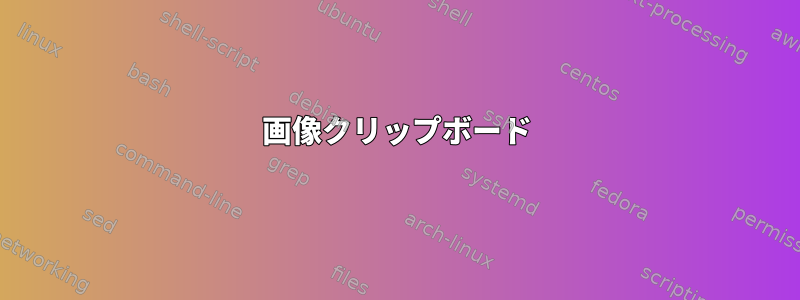
私は画像を含むテキストをよく読んでいますが、テキストが次のページと次のページ、前のページの画像について話していることがよくあります。
約5つの画像を含むことができる画像クリップボードに画像を保存するというアイデアがあります(たとえば、画面領域の小さなスクリーンショットを作成するなど)。読み込み中にテキストに「図10.4(42ページ)を参照」と表示され、数秒以内に「図10.2(40ページ)と比較」と表示されたら、テキストをナビゲートすることなくキーボードショートカットを押して目的の画像を選択できます。
Xウィンドウシステムでこれは可能ですか?それともいくつかのスクリプトを使用しますか?
答え1
これで何かができるはずです。
一時ディレクトリに画像を集めることができ(画像ごとに2回マウスクリック)scriptname -c…探索で簡単に実行できる軽量画像ビューアに画像を表示できます。カーソルキーはscriptname -s
常に最新の画像で表示され始めます。実際に5つに制限したい場合は、スクリプトを調整できますが、スクリプトは/ tmpにあり、しばしば削除されます。選択したショートカットに と を割り当てる
だけです。ホットキーをバインドするために使用します。scriptname -cscriptname -sxbindkeys
#!/bin/bash
#
# Run $ script [-c | -s]
#
# Uses: grabc GRAB Colour - screen pixel colour
# Allows you to position amd click the mouse.
# The actual co-ordinates capture is done by xdotool.
# xdotool simulate X11 keyboard/mouse input
# scrot SCReen shOT - screen capture
# pnmtopng (from package 'netpbm') convert format
# display (from package 'imagemagick') display single image
# eog Eye Of Gnome - to display images forward and backwards
#
# Note: The area selection requires two distinct mouse clicks
# First click the top-left corner, then the bottom-right corner
# It is not a click-and-drag style of selection.
#
bname="$(basename "$0")"
oudir="/tmp/$USER/$bname"; [[ -d "$oudir" ]] || mkdir -p "$oudir"
case "$1" in
-s) # show images
eog "$(find "$oudir" -maxdepth 1 -type f -name 'screen.20[0-9][0-9]-*.png' \
|sort |tail -n 1)"
;;
*) # capture image and save to output dir
grabc 1>/dev/null 2>/dev/null; eval $(xdotool getmouselocation --shell); L=$X; T=$Y
grabc 1>/dev/null 2>/dev/null; eval $(xdotool getmouselocation --shell); R=$X; B=$Y
((R<L||B<T)) && { echo "ERROR: invalid rectangle selected" 1>&2; exit 1; }
scrot "$oudir/screen.pnm"
oupic="$oudir/screen.$(date '+%Y-%m-%d %H:%M:%S').png"
<"$oudir/screen.pnm" pnmcut -left $L -top $T -bottom $B -right $R \
| pnmtopng > "$oupic"
display "$oupic" # for a quick preview.
;;
esac
#
答え2
元のX Window SystemにはプレーンテキストのX11オプションしかありませんでした。クリップボードを実装するさまざまな拡張機能がありますが、それを使用するアプリケーションは互いに完全に互換性がありません。
X11クリップボードを使用する代わりに、Gimpをクリップボードとして使用できます。 Gimpを起動してgimp-remoteを呼び出して画像をロードできます。 Gimps Paste機能があなたのアプリケーションと互換性があることを確認することもできます。
また、Script-Fu サーバーを起動することもできます。デフォルトポートは10008です。その後、Script-Fu コマンドをサーバーに送信できます。たとえば、次は新しい画像を作成します。
CMD='(gimp-display-new (car (gimp-image-new 300 200 0)))'
echo -e $(printf 'G\\0000\\%0.4o%s' ${#CMD} "$CMD") | nc -q1 localhost 10008
このアプローチを使用するには、要求された機能を達成するためにいくつかの追加のプログラミングが必要です。しかし、それは可能でなければなりません。
答え3
クラスラフが尋ねた:
画像クリップボードに画像を保存したいと思います。
[...]
X Window Systemでこれは可能ですか?
Unix嫌悪者のハンドブック説明する
ICCCMコンプライアンスは、Xツールキット、ウィンドウマネージャ、またはシンプルなアプリケーションを実装する際の最も複雑な課題の1つです。あまりにも難しいので、多くの利点が規制に準拠する手間をかける価値はありません。あるプログラムがこれに準拠していない場合、他のプログラムは壊れます。これがXで切り取りと貼り付けが正しく機能しない理由です。(直接ASCIIテキストを切り取り、貼り付けない限り)
Unixを嫌う人にはイリがあります。このようなことは、AppleがOSXでX-windowsを使用しないことを決定する可能性があると思います。


